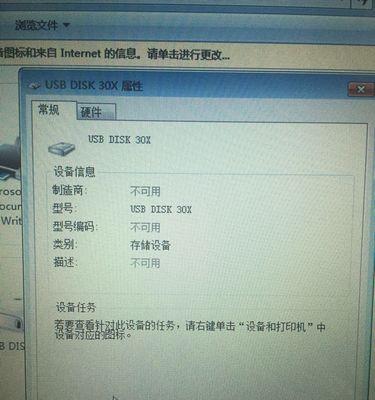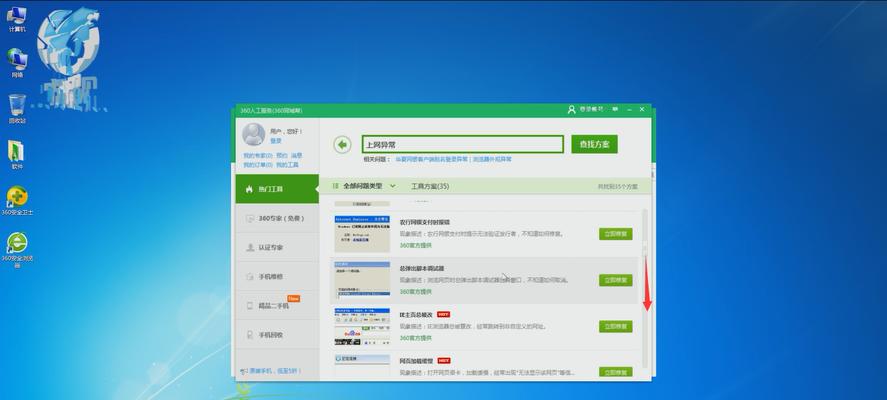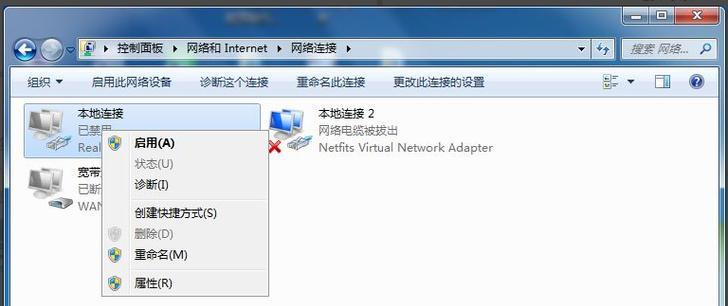在使用电脑上网的过程中,有时候我们会遇到网页无法打开的情况。这给我们的工作和娱乐带来了极大的困扰。为了帮助大家解决这一问题,本文将分享一些有效的解决方法,帮助您快速恢复正常的上网体验。
一:检查网络连接是否正常
我们需要检查电脑是否连接到了互联网。可以通过查看电脑右下角的网络图标,如果显示已连接但无法上网,可能是由于其他原因导致。可以尝试重新启动路由器和电脑,或者联系网络运营商寻求帮助。
二:清除浏览器缓存和Cookie
浏览器缓存和Cookie会在长时间使用后积累大量数据,导致网页加载缓慢或者无法打开。我们可以在浏览器设置中找到“清除缓存和Cookie”的选项,点击清除后重新打开浏览器试试是否能够正常访问网页。
三:检查防火墙设置
防火墙有时候会阻止某些网页的加载,导致无法打开。我们可以在电脑的设置中搜索“防火墙”,进入防火墙设置界面,将需要访问的网页添加到信任列表中,然后再次尝试打开网页。
四:检查DNS设置
DNS(域名系统)是解析域名的服务,有时候我们电脑的DNS设置可能出现问题,导致无法正确解析网页地址。我们可以在网络设置中找到“DNS服务器地址”,选择自动获取DNS地址,或者手动更改为其他可靠的公共DNS服务器地址。
五:尝试使用其他浏览器
有时候我们遇到的问题可能是由于浏览器本身的问题引起的。可以尝试下载并使用其他浏览器,比如GoogleChrome、MozillaFirefox等,看看是否能够正常打开网页。
六:检查安全软件设置
某些安全软件可能会将某些网页视为不安全或者有害网站而阻止其加载。我们可以进入安全软件的设置界面,查找“网页过滤”或者“网页保护”等选项,将需要访问的网页添加到白名单中,然后重新尝试打开网页。
七:检查代理服务器设置
如果您在使用代理服务器上网,可能会出现某些网页无法打开的情况。我们可以在电脑的网络设置中找到“代理服务器”,选择“不使用代理服务器”,然后尝试重新打开网页。
八:检查系统更新和驱动程序
有时候电脑系统或者网络驱动程序过旧可能导致网页无法打开。我们可以通过系统设置中的“更新和安全”或者设备管理器中的“驱动程序更新”来检查和更新系统和驱动程序。
九:查找并解决病毒和恶意软件
电脑中的病毒和恶意软件可能会阻止特定网页的打开。我们可以运行杀毒软件进行全盘扫描,查找并清除潜在的威胁,然后重新尝试访问网页。
十:检查网页地址拼写和格式
有时候我们输入网页地址时可能出现拼写错误或者格式不正确的情况,导致无法打开网页。我们需要仔细检查地址的拼写和格式,确保没有错误。
十一:联系网页管理员或客服
如果您尝试了以上方法仍然无法打开网页,那可能是由于网页本身的问题。您可以尝试联系网页管理员或客服人员,向他们报告问题并寻求解决方案。
十二:重置网络设置
我们可以在电脑的设置中找到“网络和互联网”选项,选择“重置网络设置”,然后重新启动电脑,尝试重新打开网页。
十三:更新浏览器版本
有时候我们使用的浏览器版本过旧可能无法兼容某些新网页。我们可以通过浏览器设置中的“关于”选项检查更新,并及时更新浏览器版本。
十四:检查硬件设备连接
如果您使用的是无线网络,有时候无法打开网页可能是由于路由器或者网卡的问题。您可以检查路由器的电源是否正常,或者尝试重新连接网卡,然后再次尝试打开网页。
十五:寻求专业帮助
如果您尝试了以上方法仍然无法解决问题,那可能是由于更深层次的原因导致的。这时候,您可以联系专业的计算机维修人员或者技术支持团队,寻求他们的帮助来解决问题。
通过本文的介绍,我们了解到了一些解决电脑网页无法打开的有效办法。在遇到这种情况时,我们可以逐一尝试这些方法,以便能够快速地恢复上网的正常体验。同时,我们也应该保持电脑系统和浏览器的更新,并定期清理缓存和Cookie,以减少出现无法打开网页的问题的可能性。